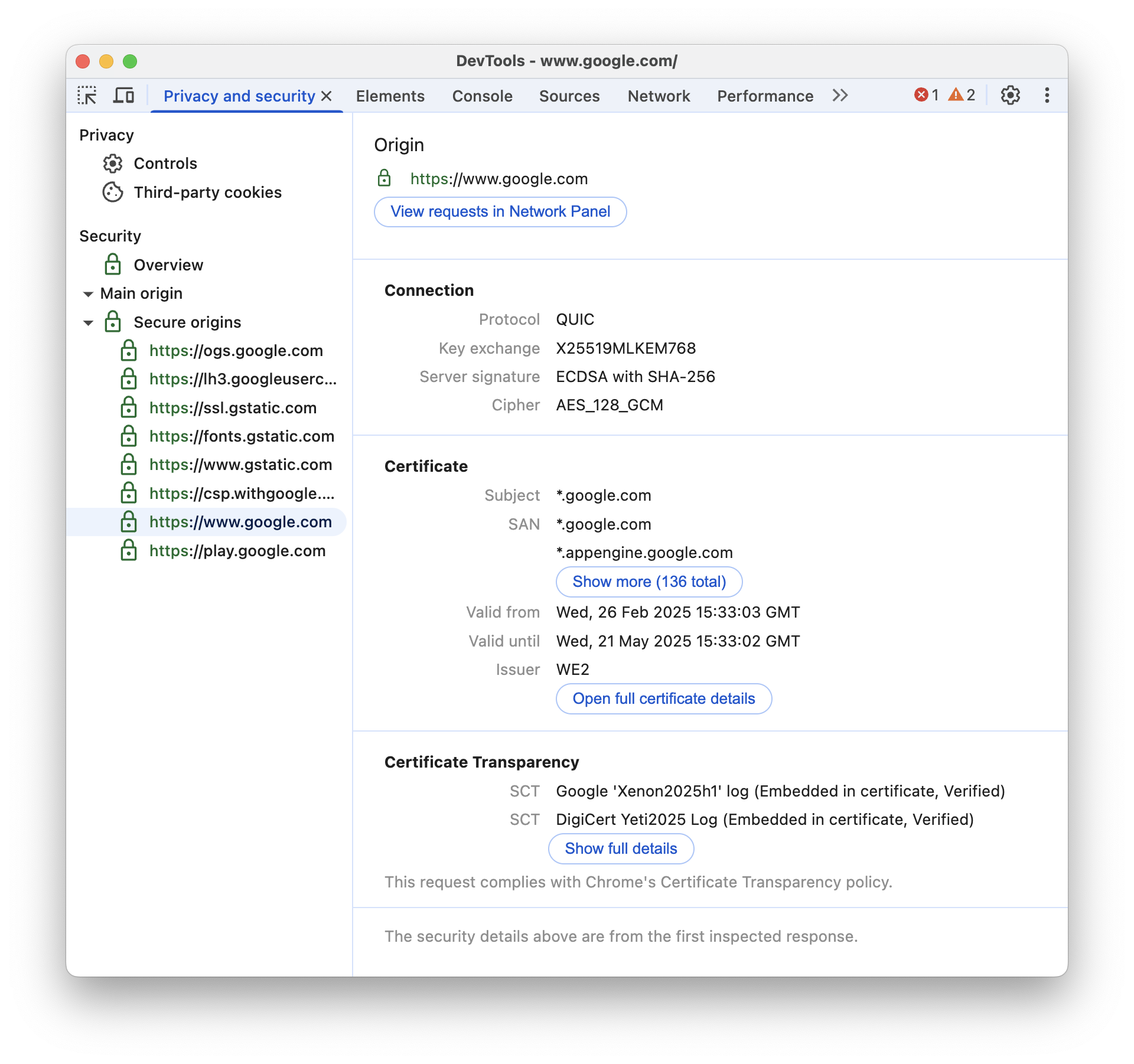Gunakan panel Privasi dan keamanan di Chrome DevTools untuk memeriksa dan mengontrol cookie pihak ketiga serta memeriksa perlindungan HTTPS.
Ringkasan
Panel Privasi dan keamanan dibagi menjadi dua bagian yang sesuai:
- Privasi, tempat Anda dapat:
- Saat DevTools terbuka, batasi cookie pihak ketiga untuk sementara dengan atau tanpa pengecualian dan uji perilaku situs.
- Lihat tabel yang berisi informasi tentang cookie pihak ketiga, termasuk apakah cookie tersebut diblokir atau dikecualikan oleh mode batas sementara, dan jenis cookie yang mungkin terpengaruh.
Keamanan, tempat Anda dapat melihat origin halaman yang mencakup peringatan keamanan HTTP, detail origin, dan sertifikat.
Lihat Alasan Pentingnya HTTPS untuk mempelajari alasan setiap situs harus dilindungi dengan HTTPS, bahkan situs yang tidak menangani data pengguna sensitif.
Buka panel 'Privasi dan keamanan'
Untuk membuka panel Keamanan, ikuti langkah-langkah berikut:
- Buka DevTools.
- Buka Menu perintah dengan menekan:
- macOS: Command+Shift+P
- Windows, Linux, ChromeOS: Kontrol+Shift+P
Mulai mengetik
privacy, pilih Tampilkan privasi dan keamanan, lalu tekan Enter.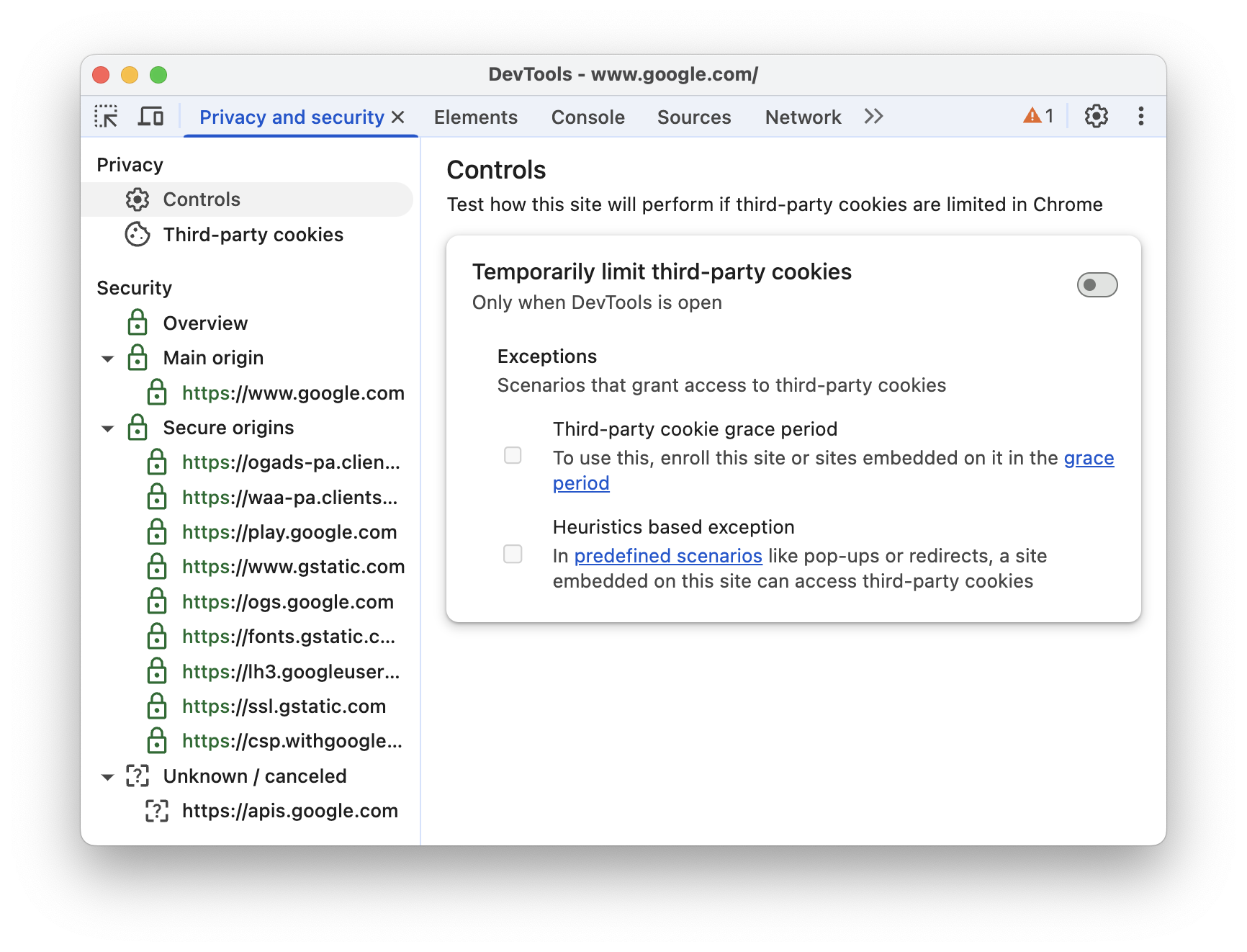
Atau, di sudut kanan atas, pilih Sesuaikan dan kontrol DevTools > Alat lainnya > Privasi dan keamanan.
Privasi: Mengontrol dan memeriksa cookie pihak ketiga
Bagian Privasi memungkinkan Anda memeriksa dan membatasi cookie pihak ketiga saat DevTools terbuka.
Membatasi cookie pihak ketiga
Untuk menguji perilaku situs saat cookie pihak ketiga dibatasi di Chrome, lakukan tindakan berikut:
- Di Privasi > Kontrol, aktifkan Batasi cookie pihak ketiga untuk sementara.
Aktifkan pengecualian berikut, jika diperlukan:
- Masa tenggang cookie pihak ketiga. Untuk menggunakan opsi ini, daftarkan situs atau situs yang disematkan di dalamnya selama masa tenggang.
- Pengecualian berbasis heuristik. Dalam skenario standar seperti pop-up atau pengalihan, situs yang disematkan di situs ini dapat mengakses cookie pihak ketiga.
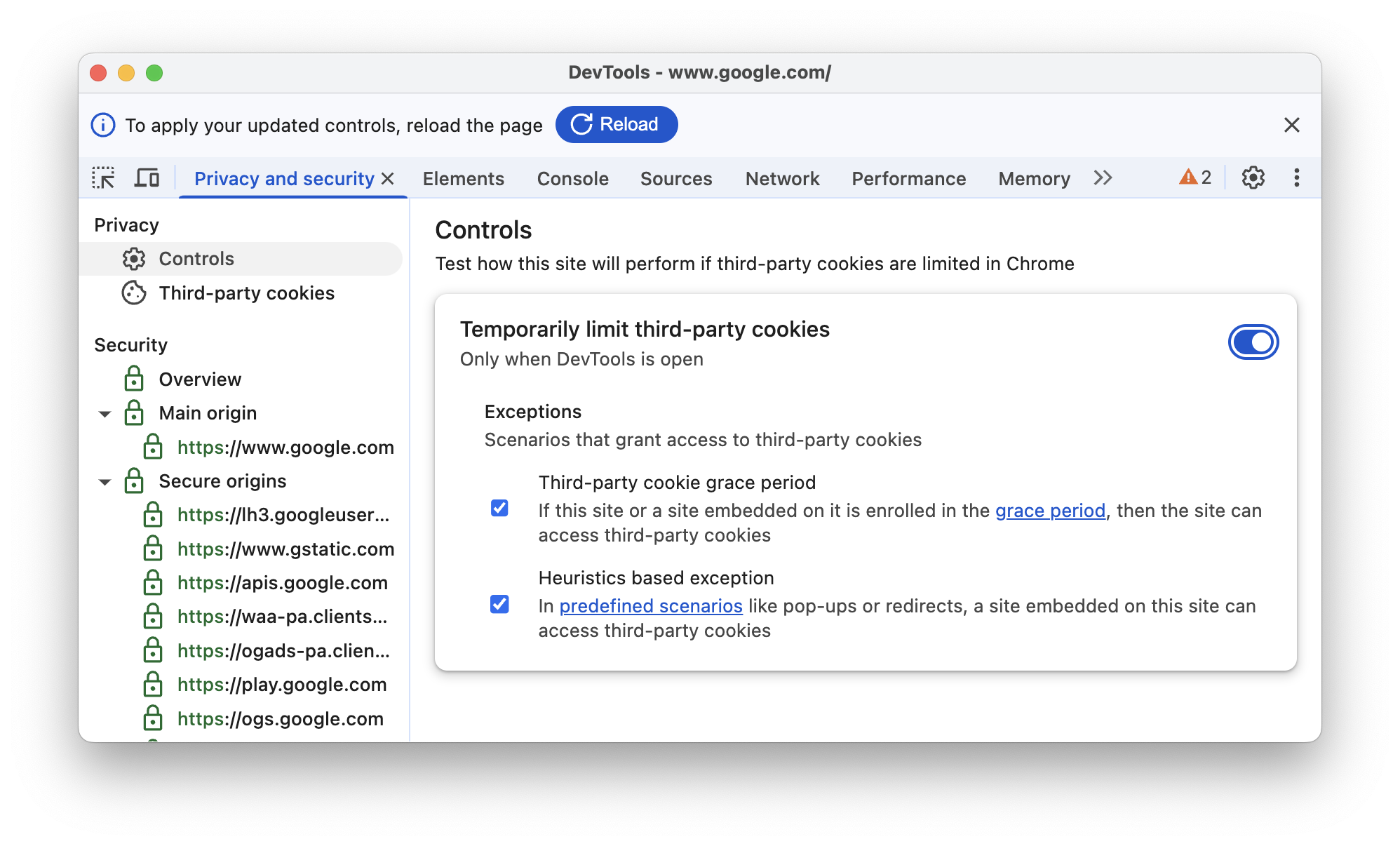
Untuk menerapkan perubahan, klik Muat ulang di perintah di bagian atas DevTools.
Sekarang Anda dapat menguji perilaku situs dan memeriksa cookie pihak ketiga serta masalahnya seperti yang dijelaskan di bagian berikutnya.
Memeriksa cookie pihak ketiga
Dengan cookie pihak ketiga yang dibatasi untuk sementara (dengan atau tanpa pengecualian), periksa cookie tersebut di bagian Privasi > Cookie pihak ketiga.
Jika tidak ada cookie pihak ketiga yang ditemukan, Anda akan melihat Pesan tidak ada remah.
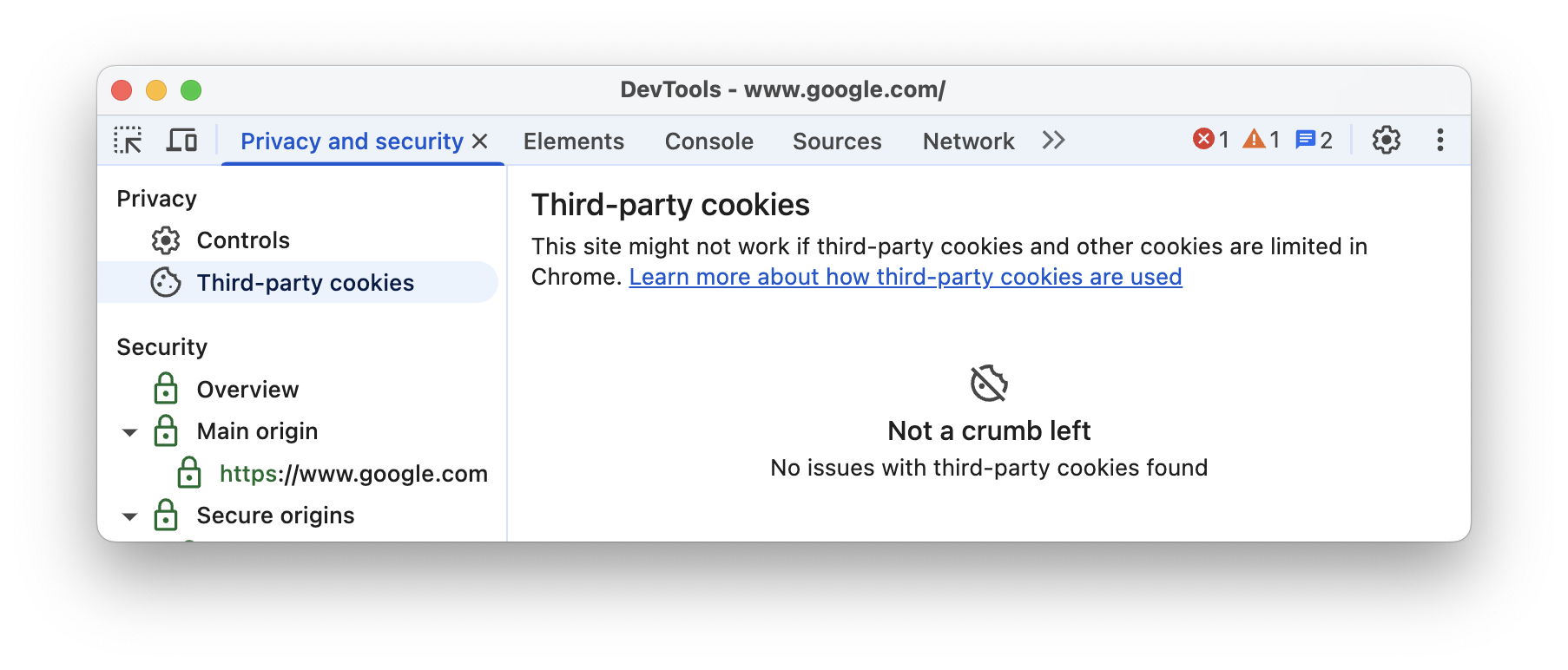
Atau, bergantung pada pengecualian, beberapa cookie pihak ketiga mungkin diizinkan dan yang lainnya diblokir. Bagian Cookie pihak ketiga mencantumkannya dalam tabel yang menyertakan informasi tentang status cookie dan rekomendasi.
Untuk memfilter tabel:
Berdasarkan status, pilih nilai status di bagian atas: Semua, Diizinkan, atau Diblokir.
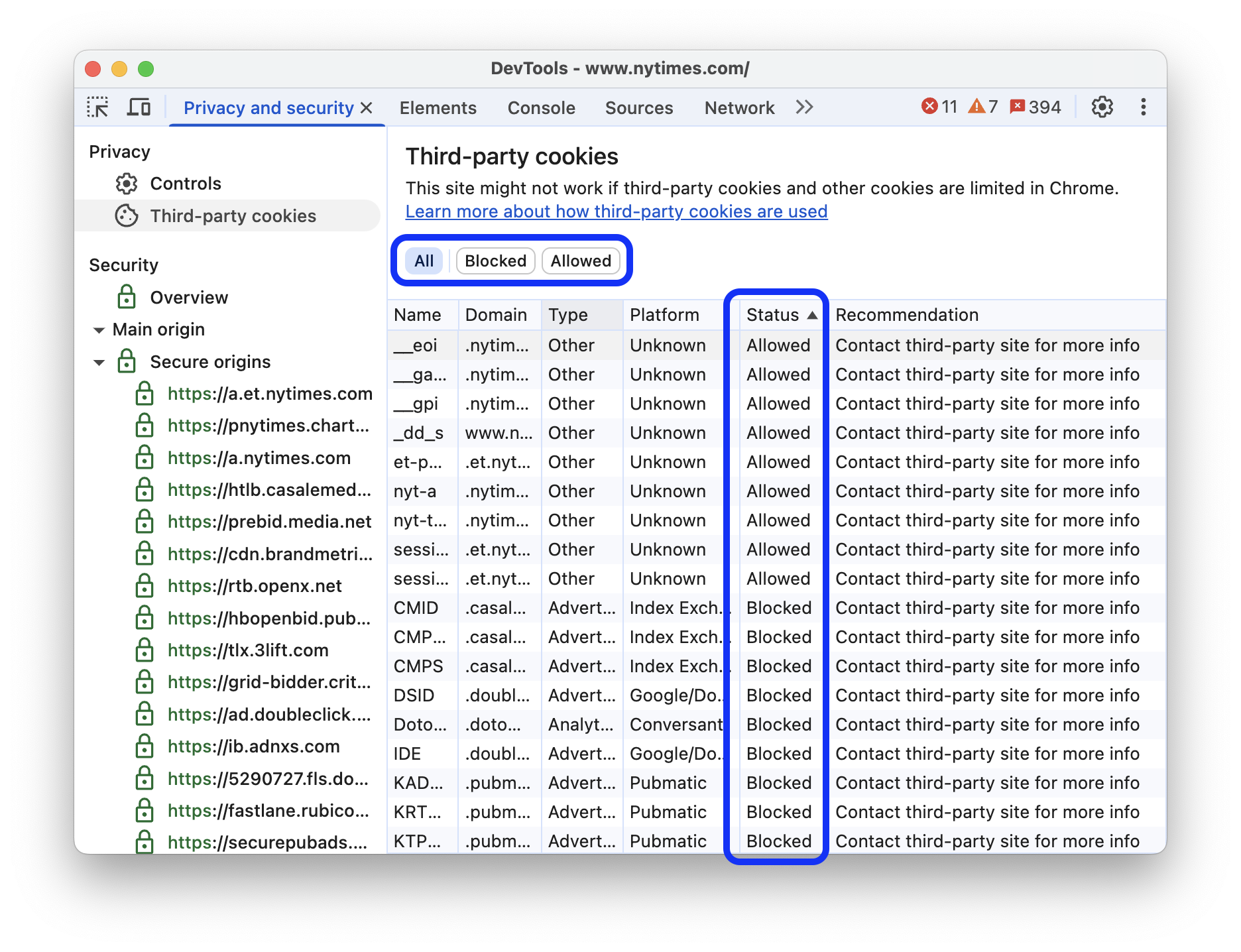
Menurut nama atau domain, mulai ketik kueri ke dalam kotak filter.
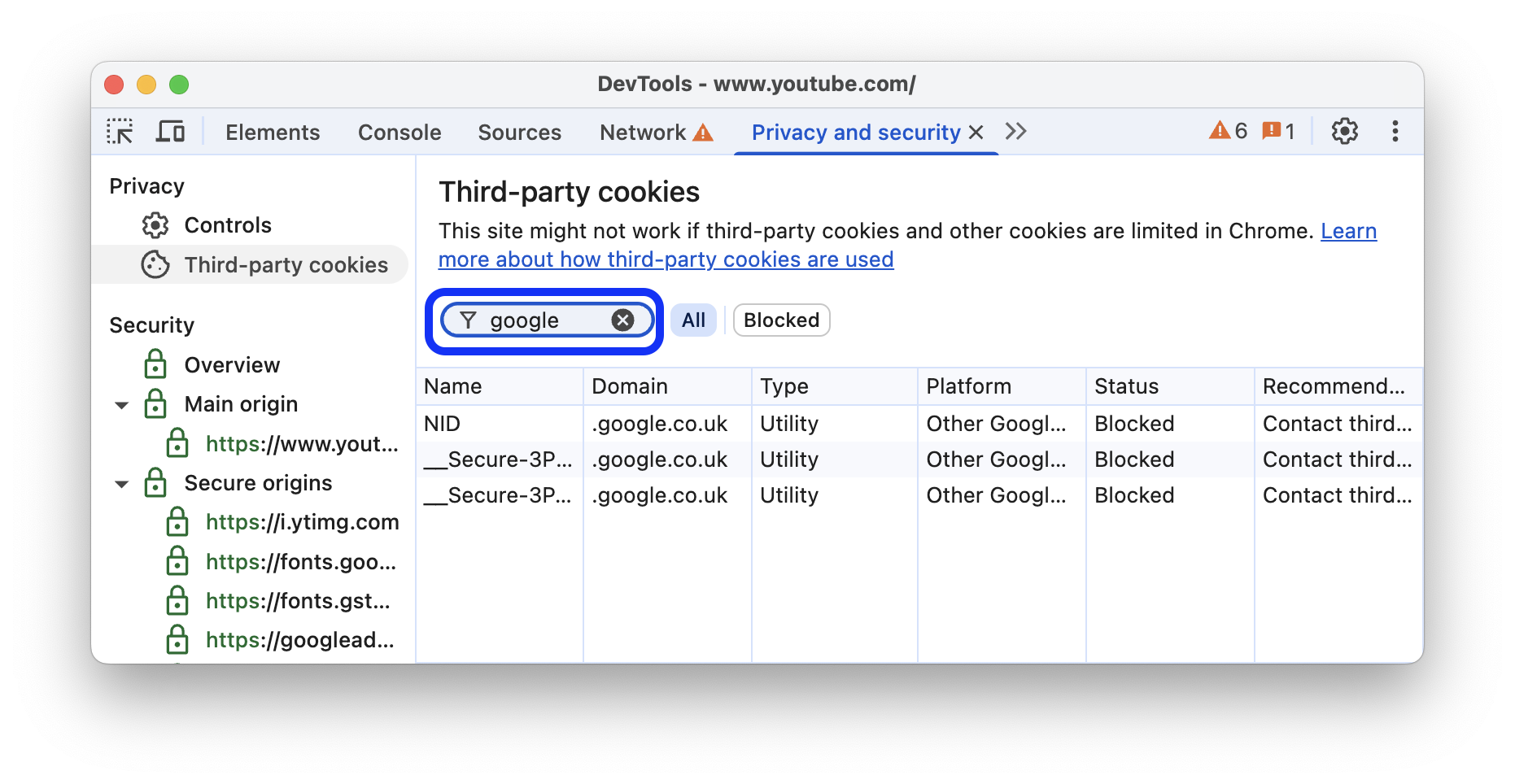
Untuk mengurutkan tabel, klik nama kolom.
Keamanan: Menemukan masalah umum
Bagian Keamanan pada panel dapat menampilkan masalah yang dijelaskan di bagian berikutnya.
Asal utama yang tidak aman
Jika asal utama halaman tidak aman, Keamanan > Ringkasan akan menampilkan Halaman ini tidak aman.
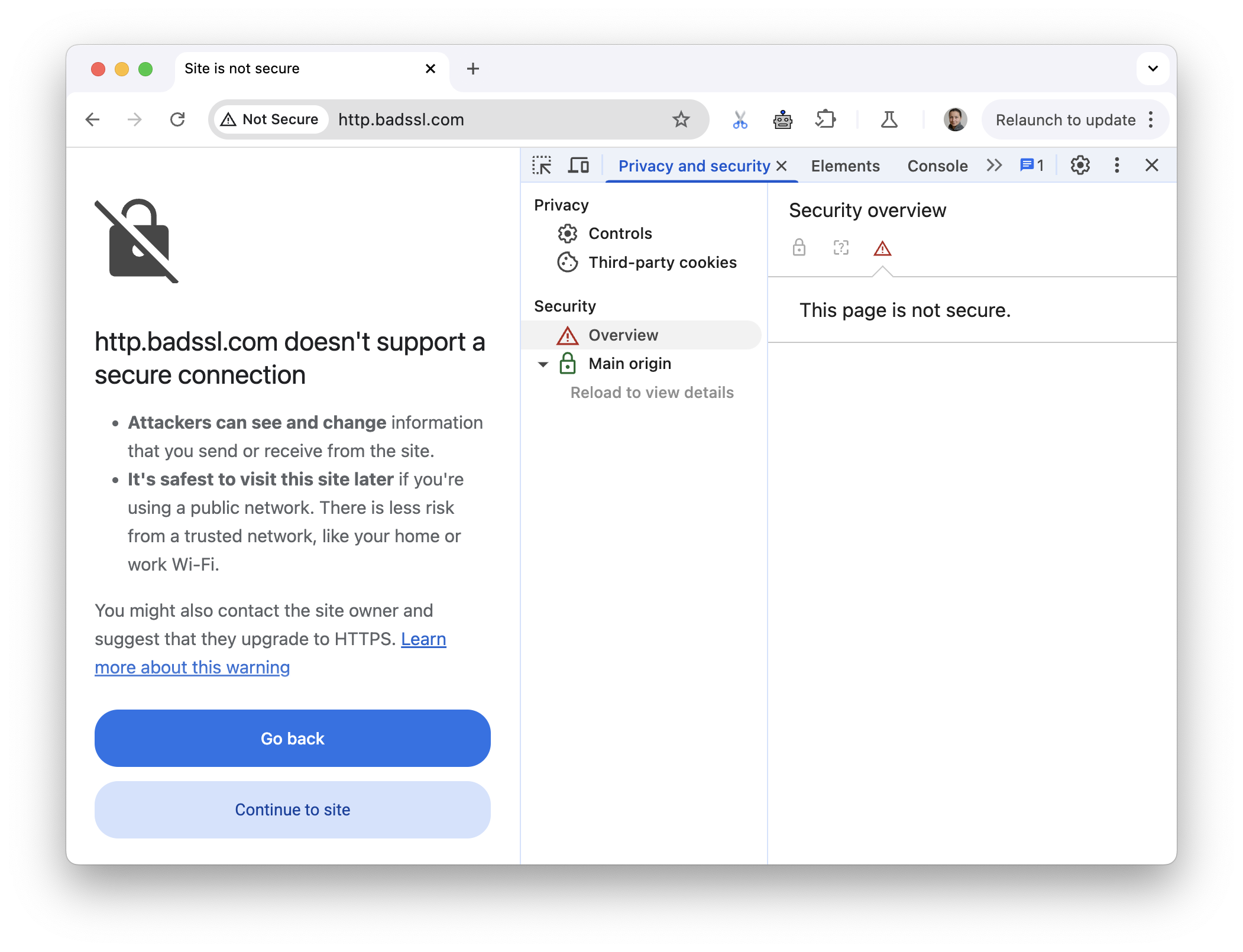
Masalah ini terjadi saat URL yang Anda kunjungi diminta melalui HTTP. Agar aman, Anda
harus memintanya melalui HTTPS. Misalnya, jika Anda melihat URL di kolom URL, URL tersebut mungkin
terlihat mirip dengan http://example.com. Agar aman, URL harus https://example.com.
Jika Anda sudah menyiapkan HTTPS di server, yang perlu Anda lakukan untuk memperbaiki masalah ini adalah mengonfigurasi server untuk mengalihkan semua permintaan HTTP ke HTTPS.
Jika Anda belum menyiapkan HTTPS di server, Let's Encrypt menyediakan cara gratis dan relatif mudah untuk memulai prosesnya. Atau, Anda dapat mempertimbangkan untuk menghosting situs di CDN. Sebagian besar CDN utama menghosting situs di HTTPS secara default sekarang.
HTTPS Rusak
Jika ada masalah dengan HTTPS, Keamanan > Ringkasan akan memberi tahu Anda apa yang salah.
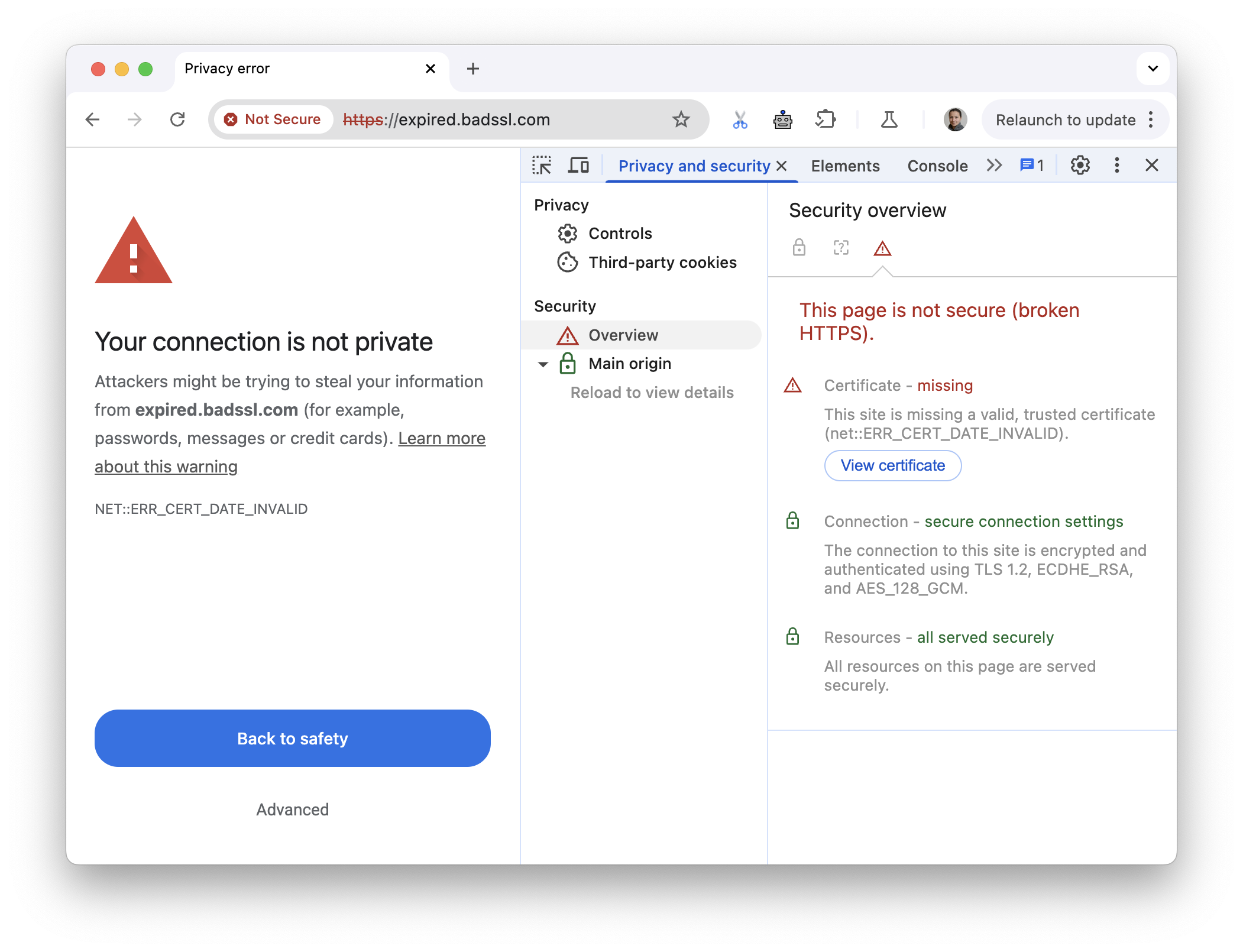
Dalam hal ini, halaman tidak memiliki sertifikat yang valid karena masa berlakunya telah berakhir.
Konten campuran
Konten campuran berarti asal utama halaman aman, tetapi halaman berinteraksi dengan resource dari asal yang tidak aman. Halaman konten campuran hanya dilindungi sebagian karena konten HTTP dapat diakses oleh sniffer dan rentan terhadap serangan man-in-the-middle.
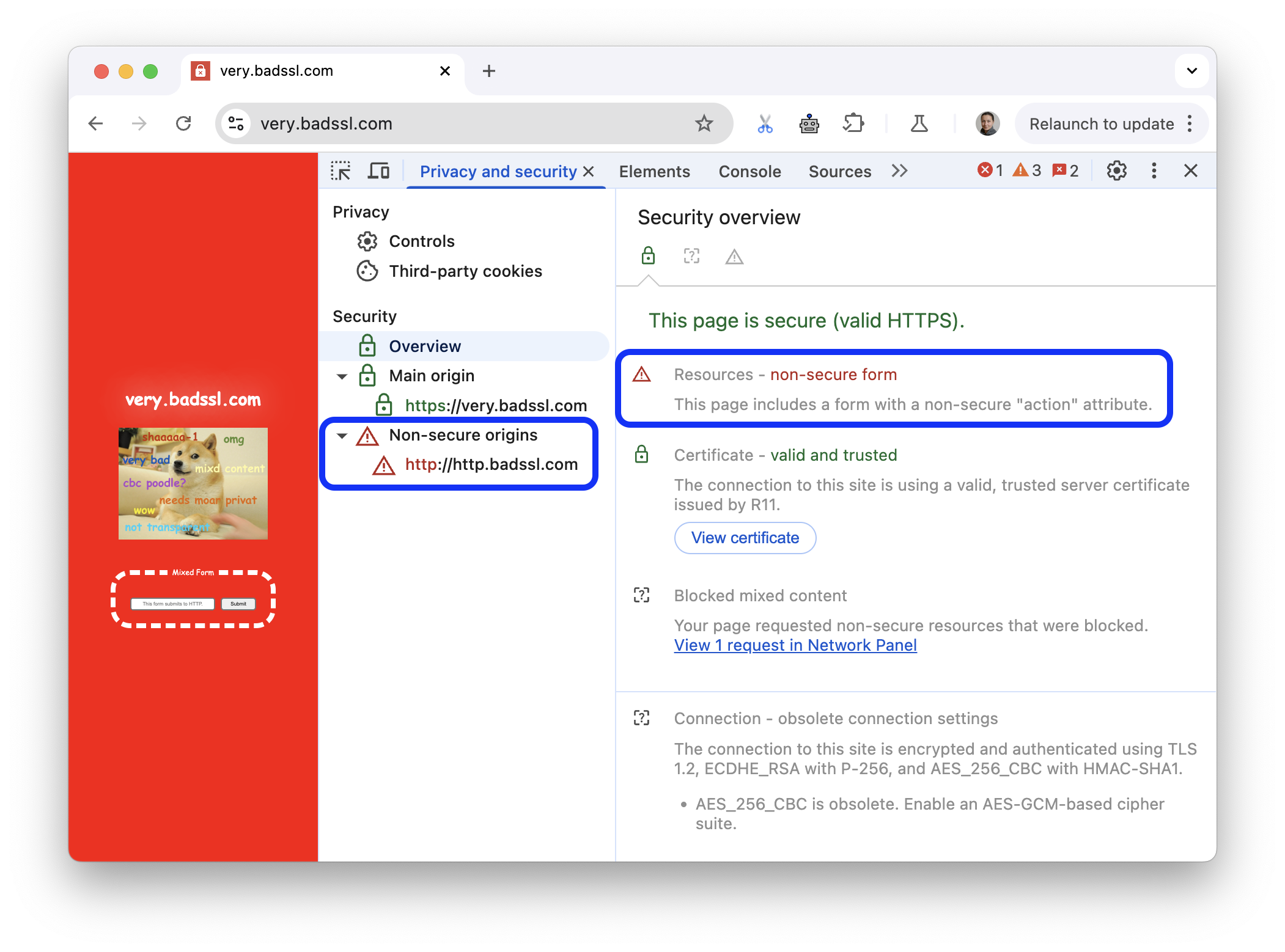
Buka bagian Keamanan > Asal tidak aman, lalu klik Lihat permintaan di panel Jaringan.
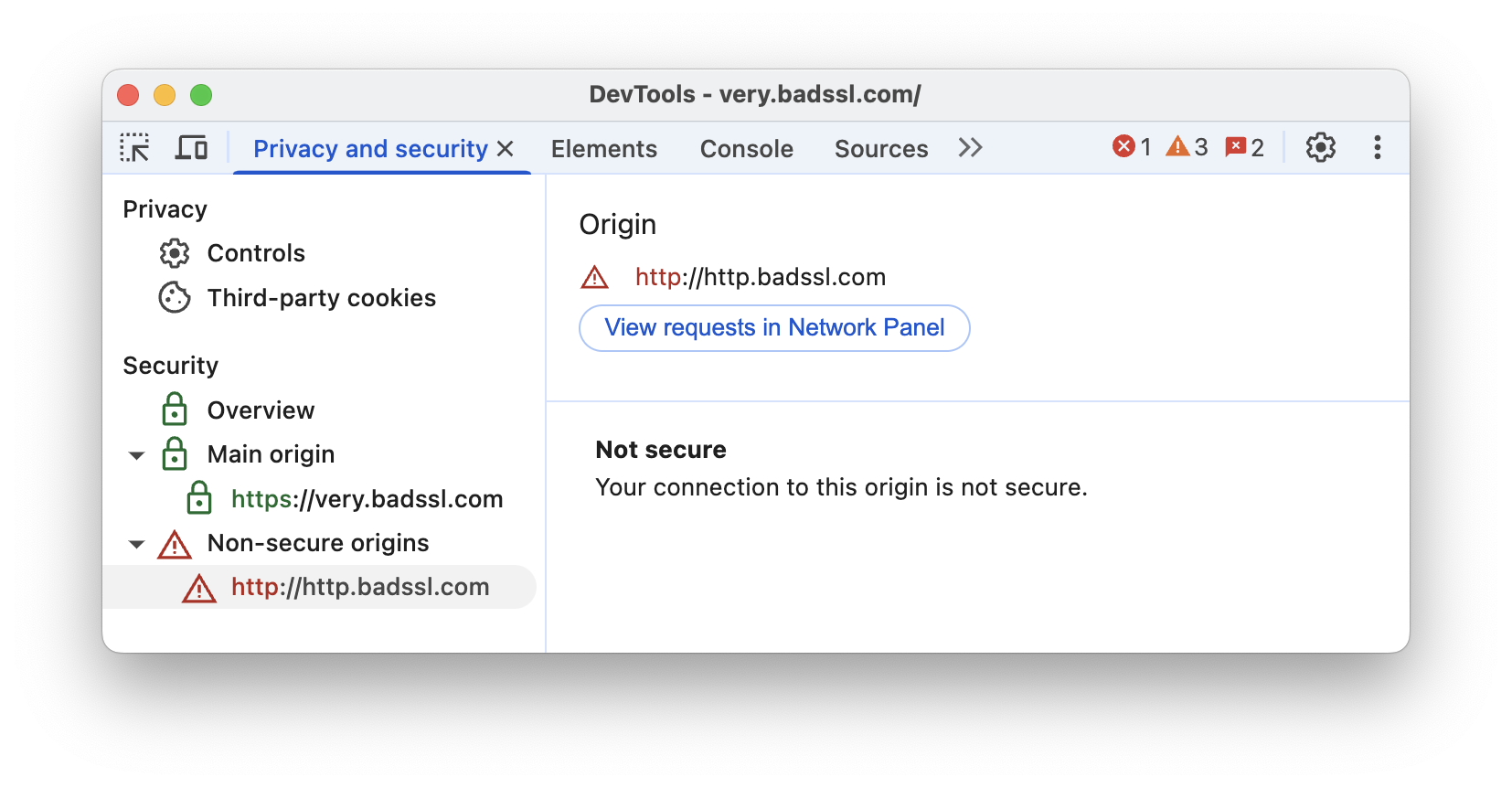
DevTools akan mengarahkan Anda ke panel Jaringan dan menerapkan filter yang relevan sehingga log jaringan hanya menampilkan resource yang tidak aman.
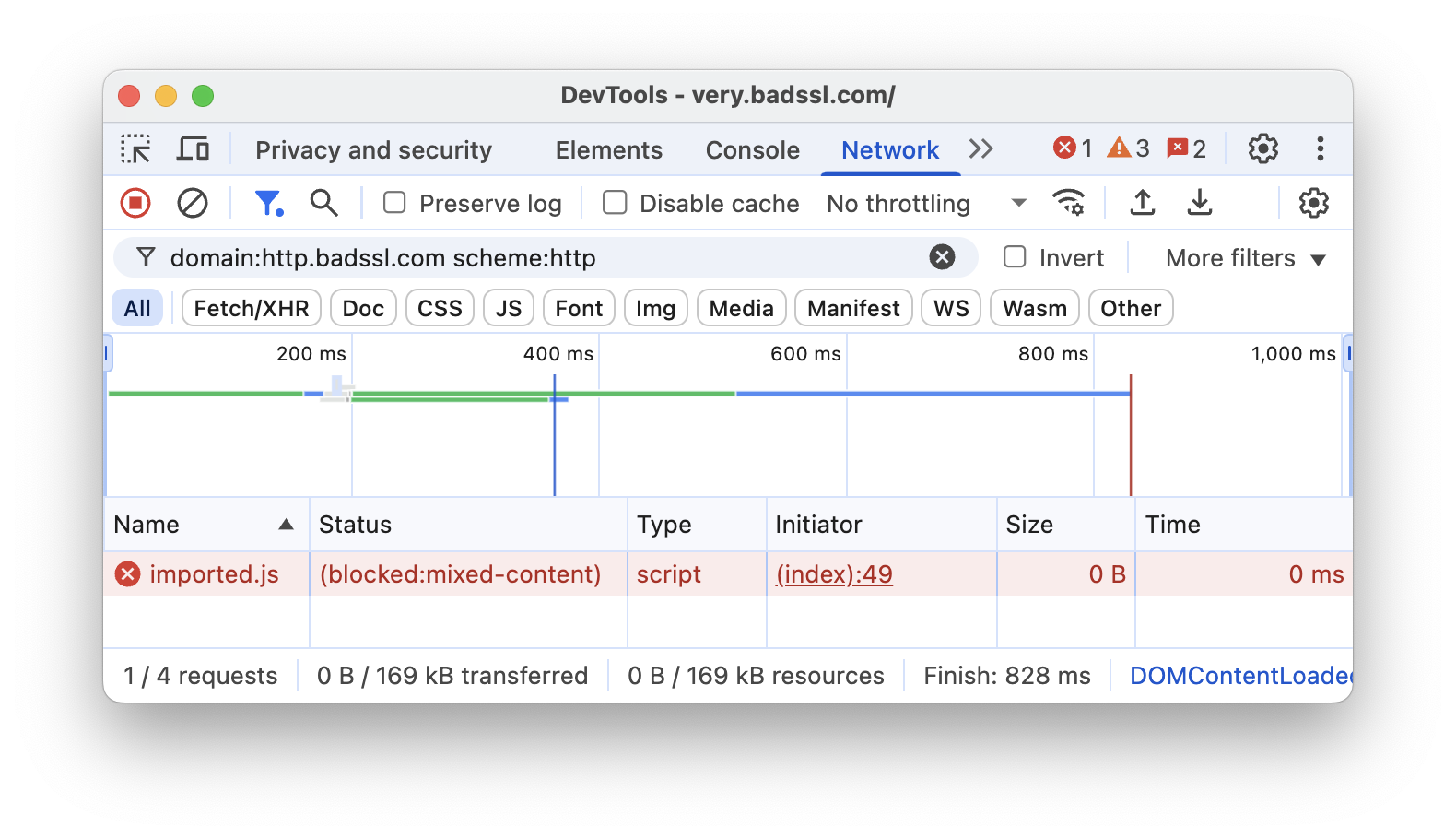
Melihat detail keamanan
Anda dapat melihat detail sertifikat dan asal seperti yang dijelaskan di bawah.
Melihat sertifikat asal utama
Dari Security > Overview, klik View certificate untuk memeriksa sertifikat origin utama dengan cepat.
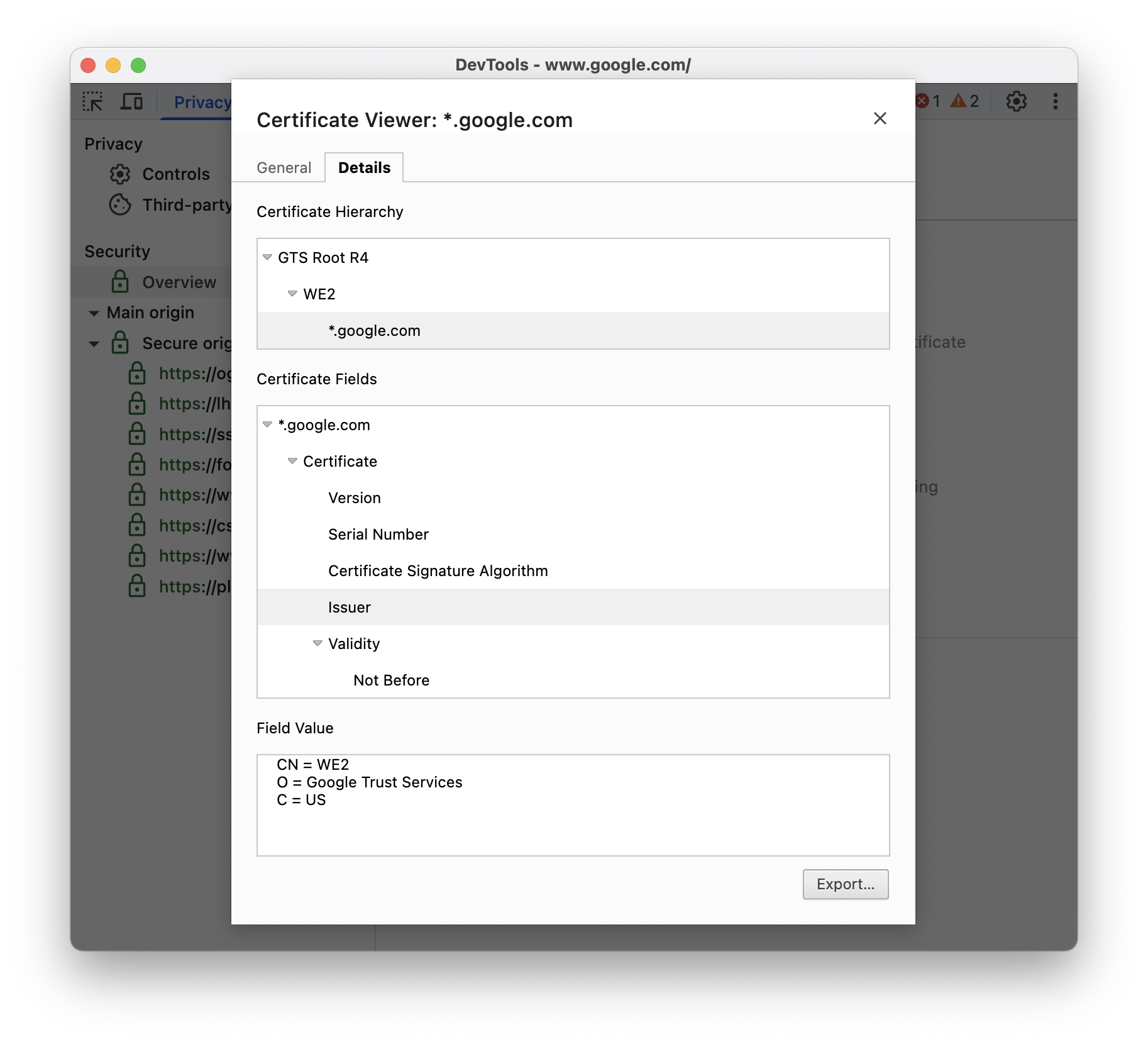
Melihat detail asal
Klik salah satu entri di bagian Keamanan untuk melihat detail asal. Dari halaman detail, Anda dapat melihat informasi koneksi dan sertifikat. Informasi transparansi sertifikat juga ditampilkan jika tersedia.